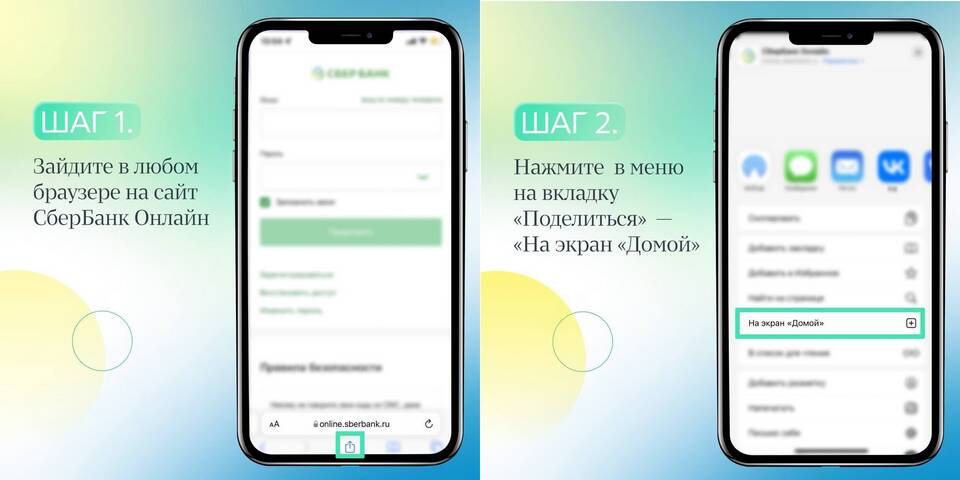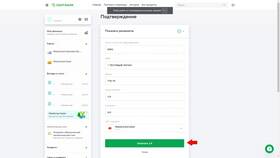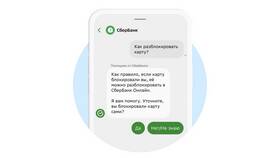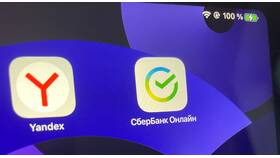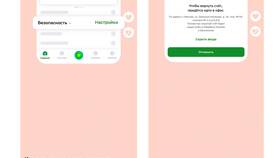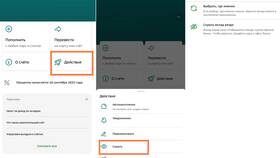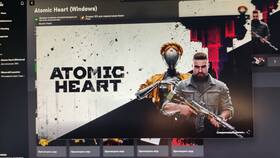Для использования Сбербанк Онлайн необходимо выполнить активацию сервиса на мобильном устройстве. Рассмотрим полный процесс подключения и настройки.
Содержание
Предварительные требования
- Мобильное устройство на Android или iOS
- Действующая карта Сбербанка
- Активный номер телефона, привязанный к карте
- Доступ к интернету
Процесс активации Сбербанк Онлайн
Установка приложения
- Откройте магазин приложений (Google Play или App Store)
- Найдите "Сбербанк Онлайн" в поиске
- Скачайте и установите официальное приложение
Первичная настройка
| Шаг | Действие |
| 1 | Запустите приложение |
| 2 | Примите условия пользовательского соглашения |
| 3 | Разрешите необходимые доступы для работы приложения |
Регистрация в системе
Для новых пользователей
- Выберите "Зарегистрироваться"
- Введите номер карты Сбербанка
- Подтвердите номер телефона кодом из SMS
- Придумайте и установите пароль для входа
Для ранее зарегистрированных пользователей
- Нажмите "Войти"
- Введите логин (номер телефона) и пароль
- При необходимости подтвердите вход кодом из SMS
- Настройте дополнительные методы авторизации
Настройка безопасности
| Метод защиты | Как активировать |
| PIN-код | Настройки → Безопасность → Установить PIN |
| Отпечаток пальца | Настройки → Биометрия → Включить |
| Face ID | Настройки → Биометрия → Включить распознавание лица |
Рекомендации по безопасности
- Используйте сложный пароль для входа
- Не сообщайте данные для входа третьим лицам
- Регулярно обновляйте приложение
- Включайте уведомления о операциях
Проверка работоспособности
- Попробуйте просмотреть баланс карты
- Совершите тестовый платеж на небольшую сумму
- Проверьте получение push-уведомлений
- Убедитесь в корректной работе всех функций
Решение возможных проблем
| Проблема | Решение |
| Не приходит SMS | Проверьте баланс и сигнал связи |
| Ошибка авторизации | Восстановите пароль или обратитесь в поддержку |
| Приложение не запускается | Переустановите приложение |
Дополнительные настройки
После активации рекомендуется настроить:
- Уведомления о операциях
- Быстрый доступ к часто используемым функциям
- Автоплатежи для регулярных платежей
- Шаблоны для быстрого перевода средств